首页
win7电脑如何设置屏幕亮度?win7电脑设置屏幕亮度的方法
win7电脑如何设置屏幕亮度?win7电脑设置屏幕亮度的方法
2022-09-03 15:43:37
来源:互联网
作者:admin
win7电脑如何设置屏幕亮度?win7电脑设置屏幕亮度的方法?
大家好,在制作这一系列关于win7电脑如何设置屏幕亮度的教程,让小编有种变身眼科医生的错觉。小编也是绞尽心思来帮助大家调节好屏幕亮度,爱护好眼睛。说到这,是不是可以给小编颁个护眼大使的奖状。好了玩笑就到这,回归到win7电脑设置屏幕亮度的方法的教程当中来吧。
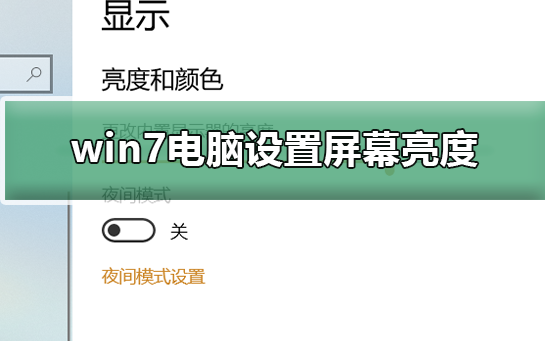
win7电脑设置屏幕亮度的方法
1、打开菜单栏的控制面板
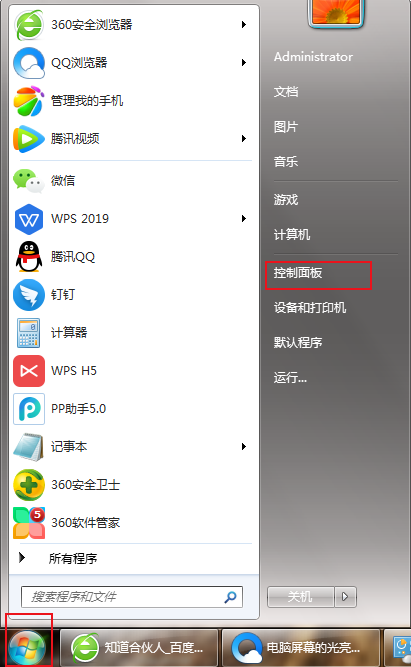
2、把查看方式改为大图标或小图标,找到英特尔显卡设置并打开
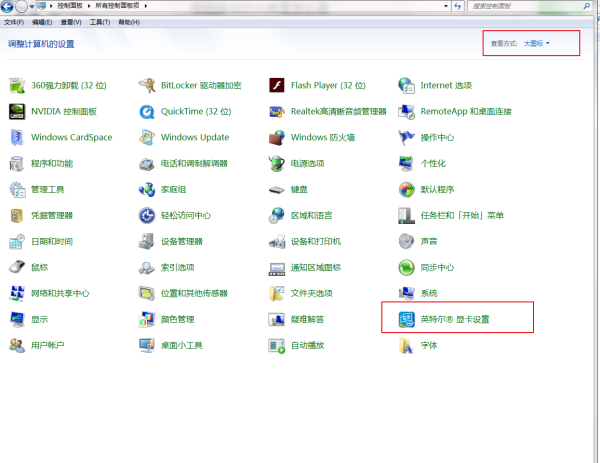
3、打开显示器选项

4、选择颜色设置,然后自己调节亮度、对比度、饱和度之类的
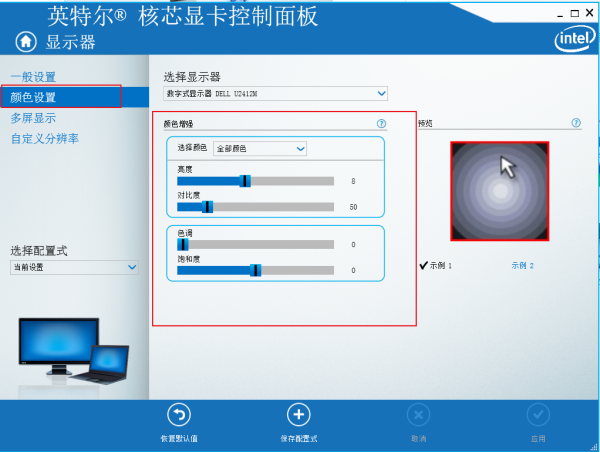
本站为您带来的win7电脑设置屏幕亮度的方法您get到了吗,希望可以解决掉您的困惑。
相关文章
- 安装win7系统磁盘分区必须为?win7系统磁盘如何分区? 01-21
- win7文件夹查看选项在哪?win7文件夹查看选项打开方法 01-19
- win7电脑颜色不正常怎么调?win7电脑颜色不正常调节方法 01-18
- 安装win7后鼠标动不了怎么办? 重装win7后usb全部失灵解决方法 12-20
- 微软win7专业版如何安装?微软win7专业版下载安装教程 12-15
- win7一关机就自动重启?win7关机后自动开机的解决办法 12-14
精品游戏
换一批
